WebcamMax 8.0.7.8
U našem životu često postoje slučajevi u kojima nam je potrebna kamera za snimanje važne žalbe ili videozapisa za vlastiti blog. Problem je u tome što uvijek nemate video kameru pri ruci. Međutim, oni ljudi koji imaju web kameru, kupuju zasebno ili ulaze u uređaj prijenosnog računala, uvijek su tu. Za snimanje videozapisa pomoću ovog fotoaparata potrebni su vam posebni programi koji to mogu učiniti, a jedan od njih je i Webkam Max.
WebcamMax je jednostavan i praktičan alat koji vam omogućuje snimanje videozapisa s web kamere uz zvuk. Ovaj proizvod ima puno dodatnih funkcionalnosti, što ga čini zabavnim.
Pouka: Kako snimiti video s web kamere u webcamMax
Savjetujemo vam da pogledate: Najbolji programi za snimanje videozapisa s web kamere
sadržaj
Video snimanje
Ključna funkcija ovog programa je snimanje videozapisa. Za početak snimanja jednostavno pritisnite odgovarajuću tipku (1). Tijekom snimanja možete pauzirati videozapis (2), a zatim nastaviti pritiskom na isti gumb.
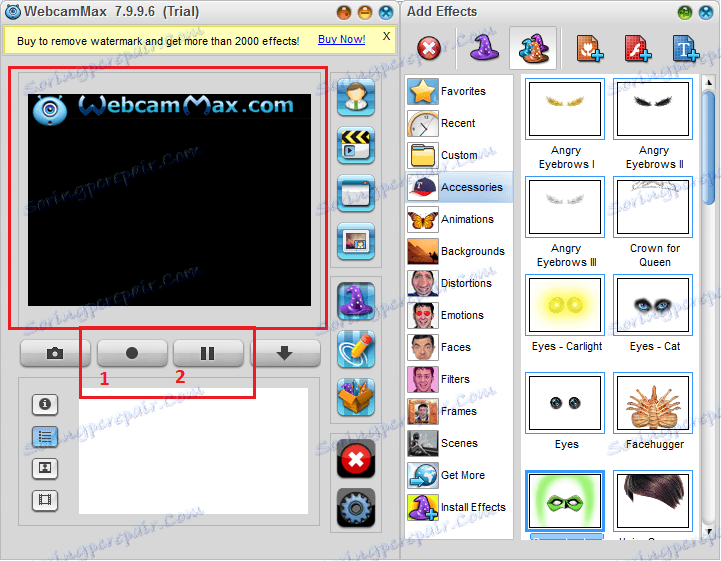
Fotografije tijekom snimanja
Možete dobiti fotografiju onoga što se trenutno prikazuje u prozoru pregleda (1). Sve snimljene fotografije bit će pohranjene na kartici slika i možete ih vidjeti u stvarnom vremenu (2).
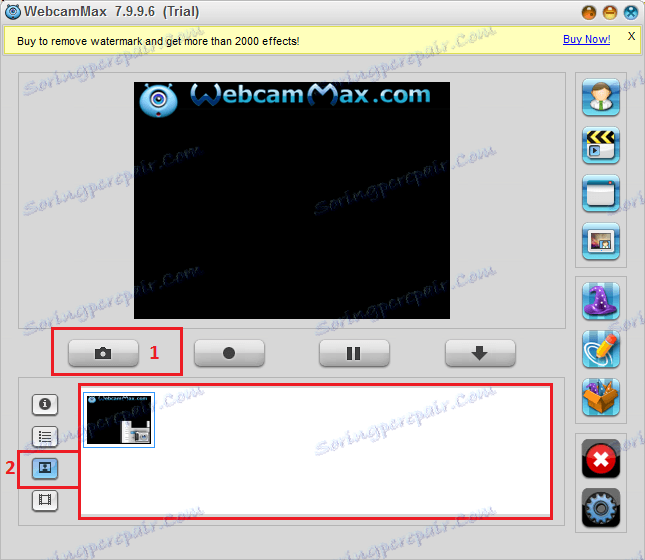
Gledanje videozapisa
Valjci koje snimite pohranjeni su na posebnoj kartici, gdje se mogu vidjeti i na ugrađenom playeru.
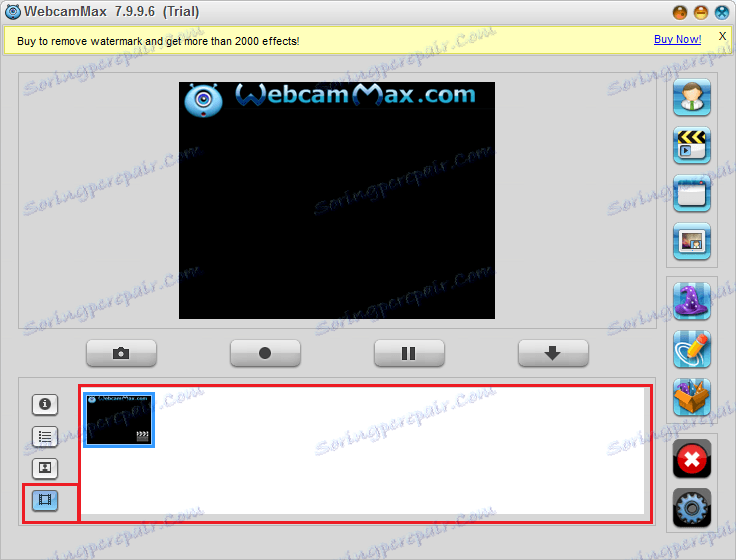
Pogledajte videozapis treće strane
Program ima svoj vlastiti igrač, koji se ne razlikuje u značajkama, ali je najjednostavniji zamjena za redovnog igrača. Osim toga, u videodatoteku koja će se reproducirati, možete primijeniti i nekoliko efekata, tako da je malo zabavno ili zanimljivo.
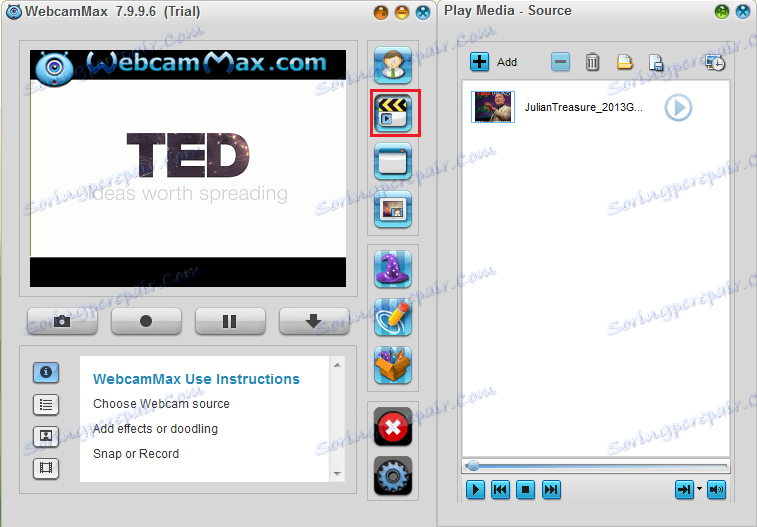
Snimanje fotografija s ekrana
Također u programu postoji funkcija snimanja onoga što se događa na zaslonu računala, što je vrlo korisno za obuku videa ili za blogere.
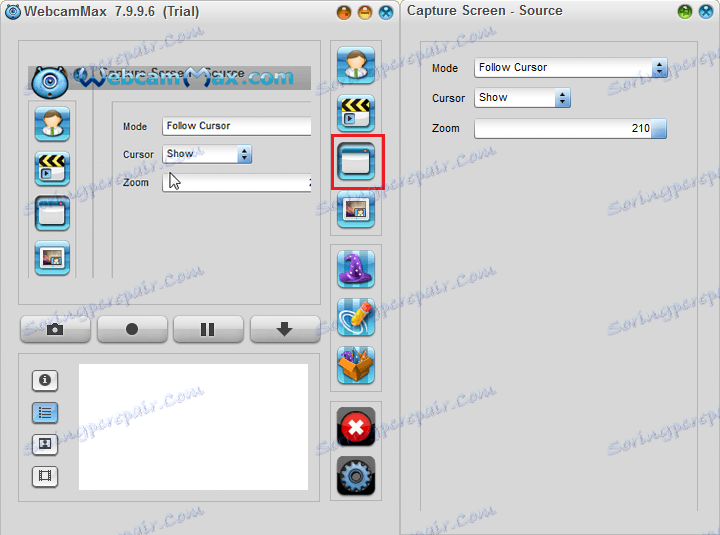
Slika u slici
Druga korisna značajka je slika u slici, koja vam omogućuje dodavanje mini-zaslona na videozapis koji se snima, u kojemu ćete vidjeti što ste odredili (3). Možete dodati nekoliko mini ekrana (1) i odabrati mjesto svakog (2).
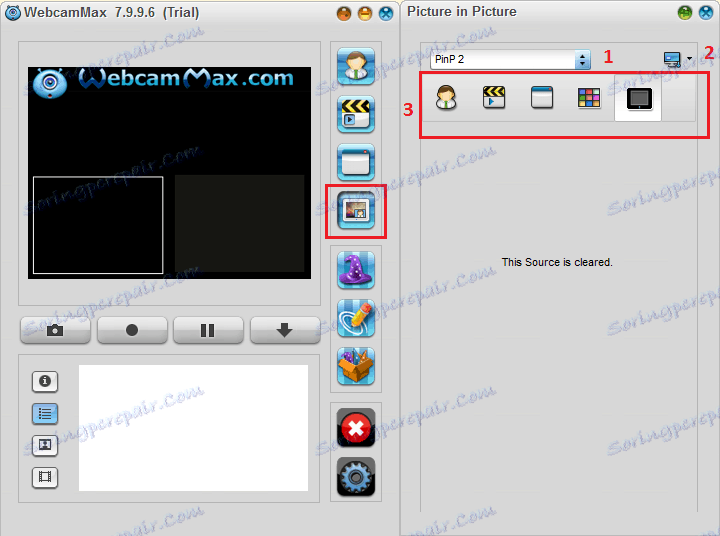
efekti
Program ima mnoge efekte koji se mogu primijeniti na snimljeni ili reproducirani videozapis. Možete promijeniti pozadinu, lice, emocije i još mnogo toga.
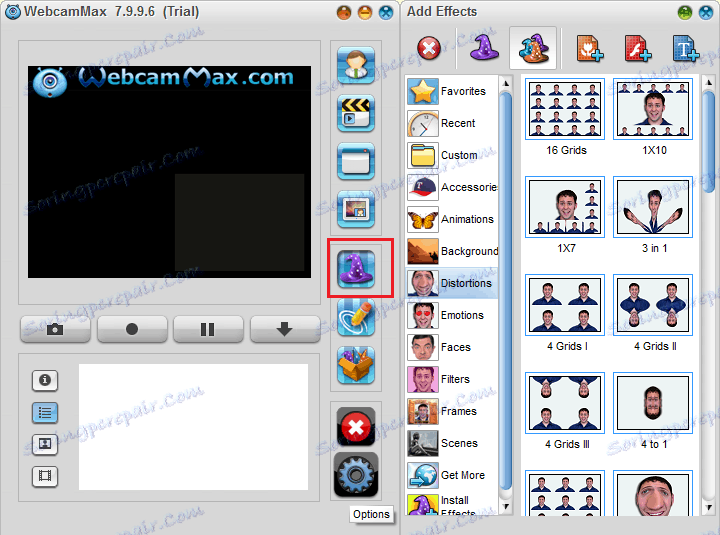
crtanje
U stvarnom vremenu možete privući izravno snimku ili videozapis koji reproduciraš.
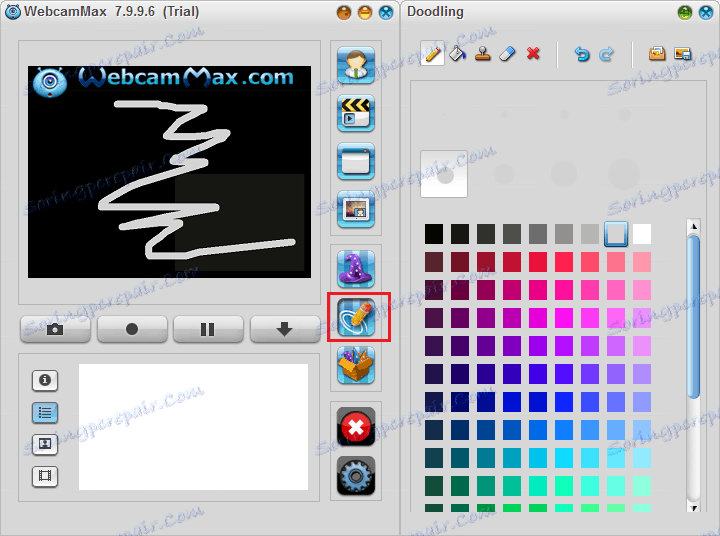
Izrada predloška
Na kartici "Predložak efekta" možete spremiti primijenjene efekte stvaranjem predloška koji se zatim može koristiti za drugi snimak.
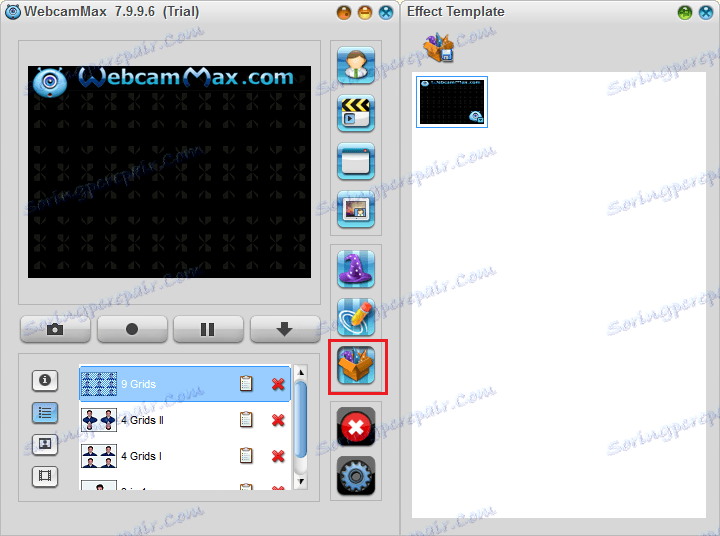
Brisanje svih efekata
Da ne biste izbrisali sve efekte jedan po jedan, možete ih izbrisati odjednom klikom na odgovarajući gumb.
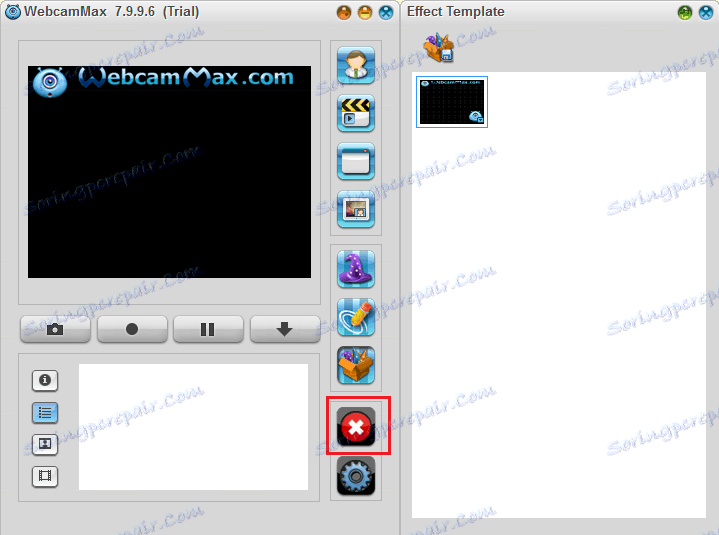
prednosti
- Mnogi učinci
- Ruski jezik (možete se prebaciti u postavke)
mane
- Vodeni žig u besplatnoj verziji
- Nema ploča s pričama
- Nema izbora formata videozapisa
Jednostavan i praktičan program WebcamMax stvoren je uglavnom za zabavu i zabavu, no može se koristiti za ozbiljnije svrhe, iako je previše mogućnosti za to. Puna verzija omogućuje vam uklanjanje vodenog žiga na spremljenom videozapisu i dodavanje još više efekata, koji su ovdje već dosta.